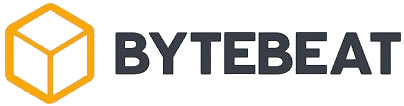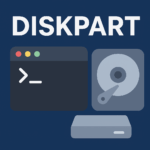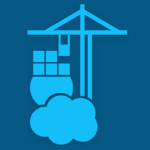|
Instalación del Agente de Portainer
Tutorial de instalación el agente de Portainer.

En este tutorial de instalación del Agente de Portainer veremos como instalar el agente de Portainer para poder controlar varios sistemas DOCKER desde un único portal Portainer. Añadiendo los entornos al portal desde donde gestionaremos los Dockers.
1. Necesitaremos disponer el sistema DOCKER instalado y funcionando, ver la siguiente guia.
El agente de Portainer se instala mediante un contenedor Docker. Por ello antes de empezar con la implementación, deberemos tener instalado Docker Compose para poder levantar el contenedor del Agente Portainer.
2. Instalaremos el Agente de Portainer con el siguiente comando.
docker run -d -p 9001:9001 --name portainer_agent --restart=always -v /var/run/docker.sock:/var/run/docker.sock -v /var/lib/docker/volumes:/var/lib/docker/volumes portainer/agent:latestCon este comando levantaremos el contenedor del Agente de Portainer con toda su configuración.
A continuación puedes ver la guia official de portainer por si quieres más informacioón: Guía oficial de Portainer.
Añadir el sistema Docker al portal Portainer
A continuación añadiremos un entorno nuevo docker en nuestro entorno de portainer para gestionar el entorno DOCKER desde el mismo portal Portainer, unificando todos nuestros servidores dockers en un unico portal portainer para facilitar la administración.
1. Nos dirigimos al apartado de «Environments» y le pincharemos en el boton para añadir uno nuevo «+ Add environment«.
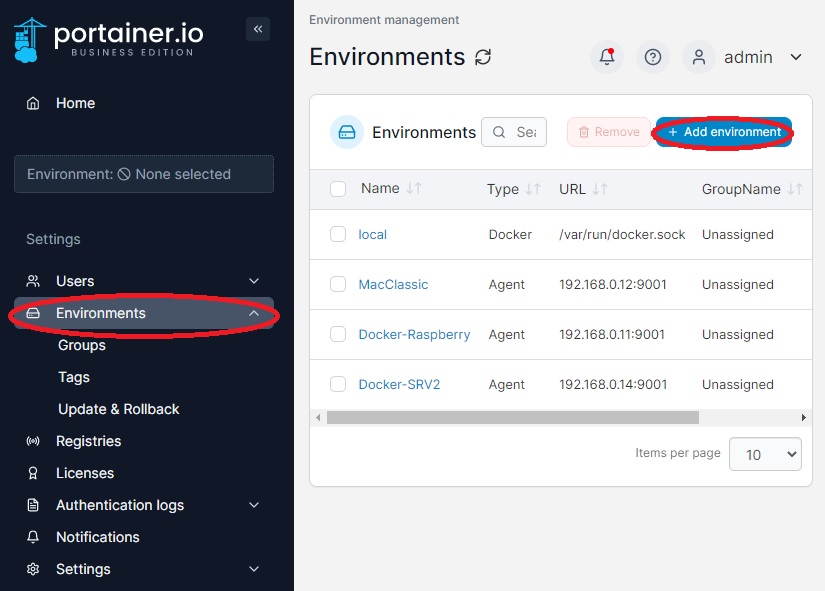
2. Seleccionamos la opción más conveniente. En este caso Docker Standalone y seguimos con el wizard para la configuración del entorno.
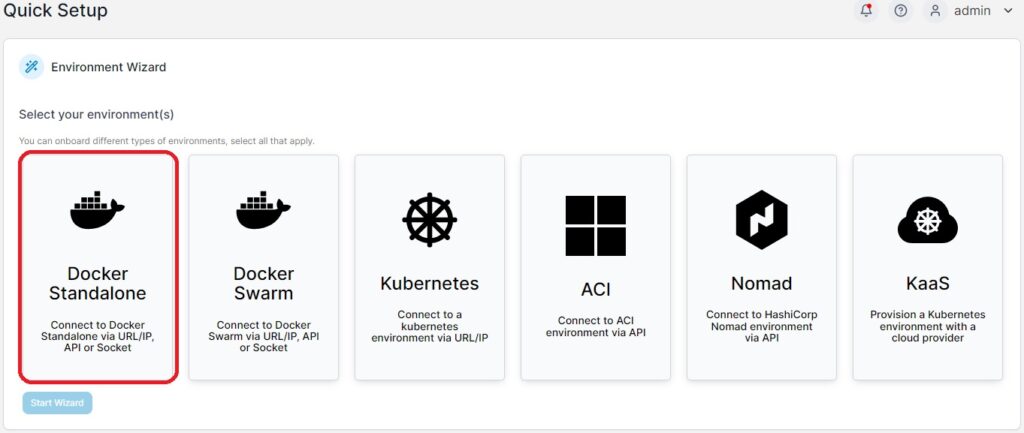
3. Seleccionamos la opción Agent y cumplimentamos los datos para la conexión.
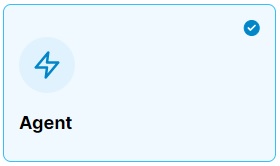

4. Pincharemos en el boton Connect para conectar con el entorno.
Una vez conectado si ha salido bien, saldrá en los entornos dentro de Portainer.
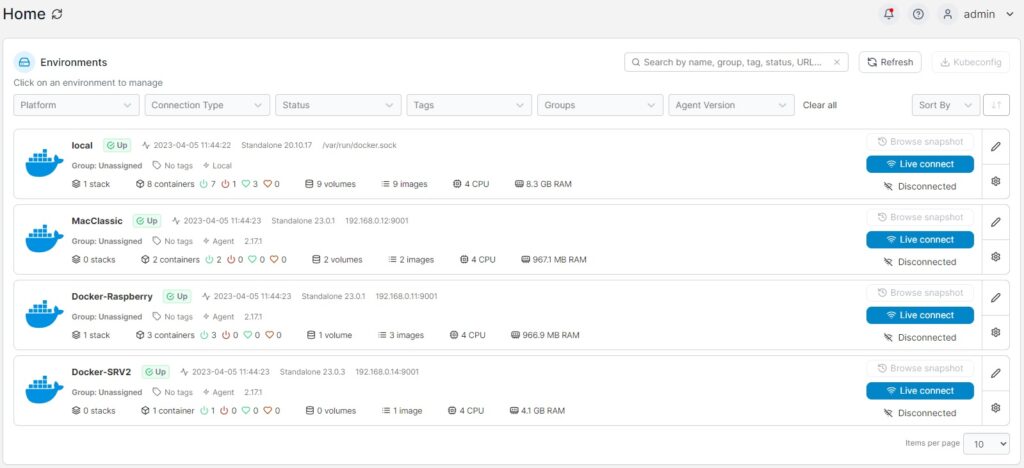
Tras realizar los pasos anteriores ya habremos añadido un entorno nuevo en nuestro portal Portainer. Podremos añadir más entornos siguiendo los pasos indicados desde el apartado Añadir el sistema docker al portal portainer.
¡Enhorabuena! Has finalizado el tutorial de instalación del Agente de Portainer . Ahora puedes añadir tus entornos de docker en un solo portainer para poder administrarlos. Tambien puedes ver nuestro tutorial de instalación de Docker en Raspberry Pi.